Тестер аналоговых и IP камер (CCTV Tester HVT-2603)
Хочу представить вашему вниманию универсальный прибор, продвинутый помощник для инсталятора систем видеонаблюдения. Совсем недавно уважаемый ChinChilla опубликовал здесь обзор про бюджетный тестер аналоговых видеокамер. Очень удобное и полезное устройство, если вы занимаетесь монтажем систем видеонаблюдения. Обозреваемый мной тестер в 4 раза дороже и имеет несколько больше возможностей. Окончательно весь его функционал мной пока не был освоен, поэтому тем, кому это интересно, предлагаю разбираться вместе с теми функциями и возможностями, что не были поняты мной. Прибор был куплен за деньги ))В данной линейке цифровых CCTV тестеров всего присутствует 9 моделей. Есть дешевле — без цифрового мультиметра и кабельного пробника. Есть дороже — с возможностью тестирования оптических линий и функцией «Visual fiber tester» — честно говоря, не понял что это такое. Модель 2603 мне показалась оптимальной.
Вся линейка CCTV тестеров
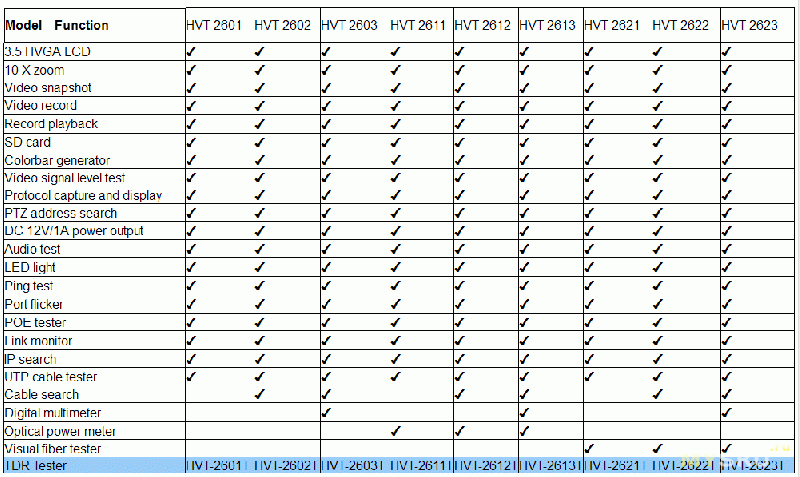
Если загляните в эту табличку, то увидите все возможности данного прибора, а также его собратьев.
Тестеры с точно таким функционалом стоят в России в 3 раза дороже. Поэтому было принято решение попробовать устройство из Китая. На Али данные приборы также стоят несколько дороже, не Ebay цена мне показалась привлекательной — около 200$, на уровне среднего смартфона.
После покупки тестер был отправлен на следующий день и доехал ко мне за 3 недели.

Не смотря на то, что коробка была упакована в тонкую пупырку, почта России на этот раз не смогла сильно ее помять.

Наверное потому, что внутри коробки не было пустого места. А заполнена она была довольно плотной сумочкой, внутри которой и находилось обозреваемое устройство со всей остальной требухой.

Вытряхнув все ее содержимое на подоконник получаем такой вот комплект:

Кроме самого прибора имеем кабельный тестер, кучу проводов и два наплечных ремешка — для самого прибора и для сумочки. Комплект внушает уважение. А да, зарядка почему то не попала в кадр. К слову сказать, она разборная, имеет вилку с плоскими штырьками и требует переходника для наших розеток.

Взглянем на сам тестер поближе. Устройство имеет на углах толстые резиновые накладки голубого цвета, которые призваны защищать его от возможных ударов/падений в полевых условиях.

На лицевой стороне находятся кнопки управления, ЖК экран с диагональю 3,5′, и разъемы мультиметра для подключения щупов.
На верхнем торце имеются 2 BNC разъема — вход (для подключения аналоговых камер) и выход, с которого можно снимать различный видеосигнал.
Кроме того, на торцевой панели имеются разъемы интерфейсов RS232, RS485 для подключения линий управления аналоговыми поворотными камерами, выход для питания камер 12В/1А, и светодиод для подсветки темных закоулков.
Очень удобно, когда прибор сам может питать тестируемую камеру. Удобно это и в лабораторных условиях и на объекте, можно быстро выяснить — является ли причиной проблемы смонтированное питание камер или нет.

Идем далее. С левого боку прибора расположены сетевые разъемы, аудиовход и кнопка сброса. А также отверстия для динамика и штыри для «подключения» наплечного или кистевого ремня. Которые позволят использовать обе руки для монтажа или юстировки видеокамеры.

Справа — разъем для тестирования кабеля UTP, разъем USB для подключения компьютера и зарядки и слот для карты памяти. Карта памяти на 4Гб идет в комплекте, причем при нажатии на нее она выскакивает только на половину и совсем вытащить ее не возможно. Зачем так сделали — для меня загадка.
На кабельном пробнике также имеются сетевые разъемы для тестирования кабельных сетей и патч-кордов. Питается он от двух элементов типа ААА (в комплекте не поставляются).

Первая попытка включения тестера не увенчалась успехом. После открытия задней крышки было обнаружено, что аккумулятор не подключен.

К слову сказать прибор комплектуется литиевым АКБ с напряжением 3,7В и емкостью 3 А/ч.
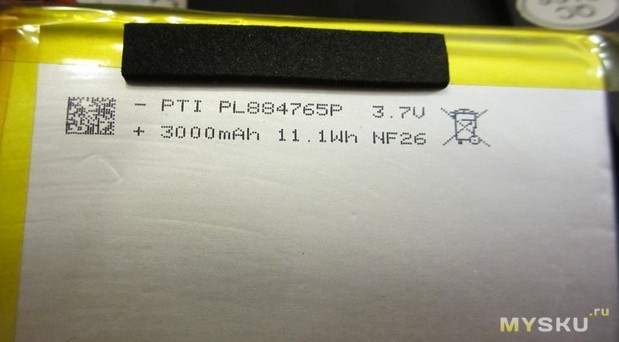
Теперь давайте рассмотрим все режимы работы тестера. Меню прибора имеет русский язык и состоит из трех страниц с пиктограммами.

Первый режим хоть и называется PTZ, но именно он служит для настройки всех аналоговых видеокамер. Именно в этом режиме мы видим картинку с камеры на мониторе и можем сделать запись кадра или даже видео на карту памяти. Большим преимуществом данного тестера является возможность 10-кратно зуммировать картинку. Для чего это нужно. В вышеупомянутом мной обзоре недорого CCTV тестера было неоднократно подмечено, что с таким маленьким экраном очень трудно настраивать вариофокальные объективы «на резкость». То что выглядит четким на маленьком экране — на большом мониторе может оказаться мазней. Функция увеличения как раз предназначена для того что бы исключить этот недостаток маленького экрана. Увеличиваете картинку в 2-10 раз и настраиваете объектив. Причем с помощью голубых кнопок «бублика» увеличенную область можно передвигать в любую часть кадра.

я попытался изобразить работу цифрового зума:

3 кадра — 1:1, 2-х кратный и 8-кратный зум. Думается 10-кратного увеличения для настройки аналоговых камер хватит за глаза.
Скринтшоты кадров сохранялись на карту памяти тестера нажатием клавиши с изображением фотокамеры. Таким образом, приблизив (увеличив) картинку можно гораздо точнее настроить объектив камеры.
Думаю, не лишним будет напомнить, что настройку резкости вариофокальных объективов с АРД необходимо производить в сумерках или со специальными фильтрами. Иначе, если вы настроите его ясным днем, то в темноте можете получить смазанную картинку.
Вот пример видеозаписи, сделанной тестером:
Да, отвыкаем мы уже от качества аналоговых видеокамер. Разрешение видео 720х576 (около 0,4 Мп) кажется уже слишком низким.
Ввиду отсутствия в домашнем арсенале аналоговой поворотной видеокамеры режим PTZ мне не удалось протестировать. А производитель тестера заявляет поддержку 30 различных PTZ протоколов, возможность сканирования PTZ адреса, и поиск идентификатора камеры.
Следующий режим работы, BAR — это генератор тестового видеосигнала. А именно тестер может генерировать цветные полосы, красный, синий, белый и черный экраны и тестовую таблицу. Видеовыход можно использовать как для тестирования аналоговых мониторов и регистраторов, так и кабельных коаксиальных трасс.
Третий режим, Level — это измерение уровня аналогового видеосигнала. И определение типа сигнала — PAL, SECAM, NTSC

Четвертый режим — Play, позволяет просматривать видео и фотозаписи (скриншоты) со встроенной карты памяти.

Пятый режим — SCAN, позволяет с помощью кабельного тестера обнаружить место прокладки необходимого кабеля. Понять как он работает поможет нам следующее видео:
Обнаруживать можно как коаксиальные линии, так и сетевые, подключив кабель к соответствующему разъему.
Шестой режим тестера PING уже относится к цифровым камерам и позволяет «пинговать» интересующие вас IP адреса. В меню задаем необходимые параметры и нажимаем кнопку «Пуск».

При удачном стечении всех обстоятельств получаем следующий результат:

На следующей страничке меню находим иконку седьмой функции — UTP, тестирование сетевого кабеля.

Подключаем один конец тестируемого кабеля к кабельному пробнику, второй к разъему UTP/SCAN на самом тестере. Тестер показывает нам результат по всем 8 жилам UTP кабеля, а также его тип — прямой или обратный:

Восьмой режим — PORT, позволяет быстро обнаружить выход на коммутаторе с PoE. Не знаю правда зачем он нужен — ни разу не видел коммутатора, на котором не было бы обозначено какие порты с ПоЕ, а какие без. При подключении к PoE порту коммутатора или инжектора прибор демонстрирует такую вот картинку:

Девятый режим — LINK меня озадачил. Я не понял для чего он нужен. Вот что находится у него внутри.

Приведу выдержку из инструкции насчет этой функции:
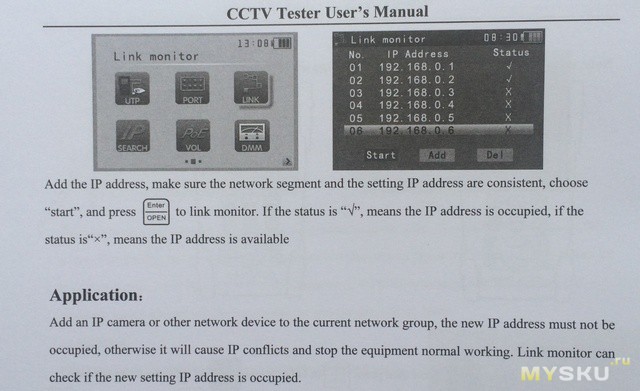
Нет, чисто интуитивно я понимаю, что он показывает с какими ip адресами устройства сейчас в сети, а какие нет. Но для чего это нужно, если есть функции Ping и IP search — мне не понятно.
Десятый режим как раз — IP Search, поиск IP адреса. Сразу оговорюсь — если вы не знаете подсеть устройства, то вы его с помощью этого прибора не найдете. Поэтому сначала нужно зайти в подменю — «задать IP» и указать в какой подсети будем сканировать.

Сохраняем, выходим, нажимаем Пуск — и вуаля находим все айпишники в нашей сети:

Одиннадцатый режим — PoE Vol, измерение напряжения PoE и индикация контактов, на которых оно присутствует. Вот как выглядит это на практике:
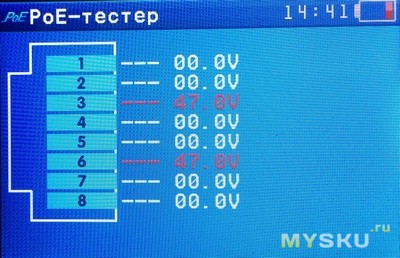
Тут следует подметить, что если вы используете инжектор или коммутатор популярного стандарта IEEE 802.3af, то тестер покажет вам напряжение питания только в случае подключения IP камеры к нему. Т.е. один вход тестера подключаем к PoE коммутатору, а второй к IP камере:

Связано это с тем, что коммутатор не будет подавать напряжение в сигнальный кабель, если не получает соответствующий отклик от устройства. Так устроен стандарт РоЕ, что бы не вывести из строя цифровое устройство не поддерживающее питание РоЕ, подключенное к РоЕ порту.
Зачем так сделано в тестере — мне не понятно. Он ведь и сам мог бы эмулировать необходимый отклик. А так при тестировании линии и отсутствии питания PoE будет не понятно где неисправность — в коммутаторе, кабеле или камере. Или я опять что-то не понимаю… Зато с помощью этой функции можно обнаружить недостаточное напряжение питания (менее 36 вольт). Наверное для этого она и создавалась.
Двенадцатая функция DMM — цифровой мультиметр. Который позволяет измерять постоянные и переменные ток (до 10А) и напряжение (макс. 660В), сопротивление, емкость и проверять полупроводники.
Провел несколько сравнительных измерений. В качестве образцового использовался мультиметр Vici VC-99.
Напряжение (включены паралельно):

Ток (включены последовательно):

Сопротивление (при последовательном подключении работать совместно почему то отказались):

Считаю отклонения на уровне погрешностей измерения.
Мне очень не хватило функции измерения тока потребления видеокамерой от встроенного в тестер источника напряжения 12В. Думаю она была бы полезнее и удобнее чем обычный измеритель тока с помощью щупов.
И 4 режима на последней странице меню.
Тринадцатая функция — DATA (монитор данных) тоже осталась не протестированной, т.к. необходима для поворотных камер. Вот как выглядит экран в этом режиме:

А вот что пишет мануал об этой функции:
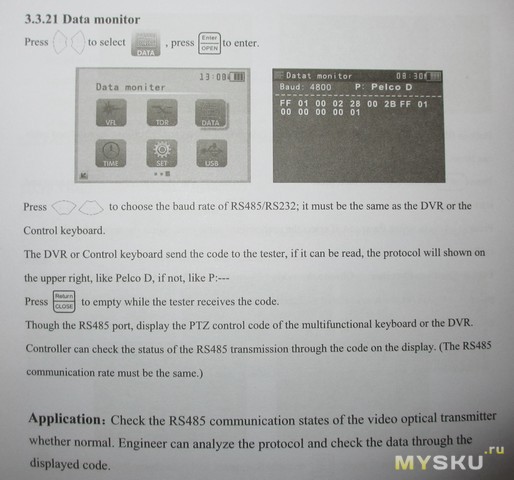
Назначение остальных режимов слишком очевидно, чтобы описывать их подробно. Установка даты и времени, режим подключения к компьютеру через USB для считывания данных с карты памяти и простые настройки самого прибора:

Для тех немногих читателей, кто осилил сей опус до конца приведем итоги.
В целом прибор мне понравился, думаю будет полезен при настройке различных систем видеонаблюдения.
Несомненные плюсы:
+ Десятикратный зум
+ Запись фото и видео
+ Встроенный источник питания для камер
+ Работа с IP устройствами
И недостатки, которые я бы не хотел видеть в своем следующем CCTV тестере:
— Поиск IP адреса только в заданной подсети
— Измерение напряжения PoE только при подключенной IP камере
— Нет возможности видеть картинку с IP камеры
Не знаю, существуют ли на данный момент такие тестеры, которые способны декодировать цифровой сигнал с IP камеры на собственный монитор, хотя бы по стандартным протоколам ONVIF или RTSP. А пока без компьютера или хотя бы простейшего нетбука окончательно настроить IP камеру (юстировка в нужном направлении, настройка вариофокального объектива) все же не получится.
Всем желаю удачных инсталляций в новом году! ))
Приборы для тестирования систем видеонаблюдения
Для монтажа, обслуживания и ремонта систем видеонаблюдения используются различные приборы, которые тестируют работу видеокамер, мониторов, регистраторов, целостность кабелей и т.д.
Рассмотрим подобные приборы подробнее.
Осциллограф.
Применяется для определения уровня синхронизации сигнала, степени его затухания, а также автоматически измеряет частоту, период и длительность. Обычно у таких приборов есть автоподстройка развертки и пределов. Время сканирования определяется автоматически в зависимости от частоты сигнала, а так же в зависимости от интенсивности амплитуды происходит автоматическая настройка чувствительности по оси Y.
Универсальный тестер для локальных сетей витой пары.
Диагностирует разрывы и правильность прямой и обратной DHCP разводки витой пары, уровень передачи питания по PoE технологии, шлюзы и связь. Информация предоставляется с помощью светодиодной индикации или через облачное хранилище непосредственно на телефон или E-Mail.
Тестер настройки работы аналоговых и цифровых камер.
Тестирует не только работоспособность, но и с помощью монитора помогает настроить позиционирование камеры. Генерирует настроечную картинку телевизионного сигнала, что позволяет настроить принимающие мониторы и проверить качество передачи с удаленного конца, от камеры. Имеет PTZ контроллер, который используется для настройки точности позиционирования поворотных механизмов и соответствия команд пультов управления. Имеется тестер для кабелей витая пара, контролирующий правильность разводки и качество обжима коннекторов.
Универсальный тестер для AHD, TVI, CVI и IP камер
Универсальное устройство, к которому можно подключить все типы видеокамер. Он понимает практически все камеры, существующие на рынке систем видеонаблюдения – CVBS, AHD, TVI, CVI и IP камеры с разрешением до 5 Мп. Тестер может не только отображать видео с камер наблюдения, но и «питать» их. Причем как 5В (разъем USB), 12В, так и по PoE. Только PoE питание надо предварительно включить в меню PoE POWER, предварительно убедившись, что камера не подключена к 12-волтовому выходу тестера.
При подключении IP камеры к прибору, можно выбрать пункт меню IP-Discovery или Rapid ONVIF, и тестер сам настраивает подсеть, подключается к камере, показывает ее IP адрес, отображает с нее картинку. Нужно только знать пароль администратора, который обычно указан в инструкции к камере. Дальше можно настраивать камеру, изменять ее IP адрес, параметры видео и аудио, настраивать угол обзора (если это вариофокальная камера). Причем делать это очень легко, т.к. при непосредственном подключении IP камеры к тестеру практически отсутствует задержка, которая так усложняет процесс настройки объектива. Данный прибор позволяет сделать цифровое зуммирование (приближение) картинки, что упрощает настройку объектива еще больше. Устройство также позволяет сохранять кадр с подключенных IP камер в формате jpg или же видео со сжатием h.264.
Тестер настройки камер CCTV
Бывают самых разных типов и функций. В основном предназначены для эффективной помощи при установке (монтаже) и обслуживании систем видеонаблюдения. Он может быть использован для отображения (контроля) видеосигнала от камеры или регистратора, тестирования уровня видеосигнала, управление PTZ устройствами, сканирование PTZ-адресов, тестирования сетевого кабеля UTP , осуществлять регулировку яркости, контрастности, цветовой насыщенности, имеет генератор тестового сигнала: таблица из 8 цветовых полос, пульт управления поворотной видеокамерой, поворот/наклон, масштабирование изображения, фокус. Также тестер проводит поиск ID адреса камеры по RS485, тестерует аудио сигнал. Поддержка изменяемой скоростью. Поддержка автоматического сканирования и отправки протокола и адреса.
Генератор сигналов SDI.
Предназначен для проверки цепей SDI и настройки видеооборудования. Поддерживает стандарты: SD-SDI , HD-SDI & 3G-SDI. Работает с 7 различными разрешениями (до 1080p @ 60Гц), Разъемы : BNC., Максимальная пропускная способность 2.97Гбит/c. Показывает 8 тестовых изображений. Поддерживает аудиосигнал.
Тестер IP адресов
Это портативное устройство, предназначенное для определения IP адреса в устройствах систем безопасности: в IP камерах, поддерживающих протокол ONVIF или видеорегистраторах (протокол TCP/IP). Тестер IP адресов дополнительно оснащен разъемом power out 12V/800mA для подачи питания от встроенной батареи на IP камеру, тем самым возможно автономно (без блока питания камеры) выполнить определение ее сетевого адреса.
Тестовый монитор
Предназначен для настройки и проверки AHD, IP, TVI, CVI и аналоговых камер. Это удобное и многофункциональное устройство. Тестер оснащен цветным сенсорным экраном. С помощью встроенного Wi-Fi модуля можно подключиться к роутеру и проверить все камеры локальной сети, не подключая проводов к монитору. Тестер способен выявить обрыв кабеля, измерить уровень видеосигнала, измерить оптическую мощность для оптической линии, измерить уровень сигнала SYNC, PEAK, уровень цветности и многое другое.
Портативный тестер аналоговых видеокамер 3,5″ TFT LCD CCTV Portable Tester
Всем доброго дня и с наступающими праздниками! Сегодня у меня обзор достаточно специфичного устройства. Это портативный тестер аналоговых видеокамер. Эх, если бы это устройство я нашел раньше, сколько бы времени мне это сэкономило на выездном обслуживании CCTV!Кроме всего прочего, наша небольшая инженерная компания, занимается установкой и обслуживанием всяческой слаботочки. Это и СКУД и IP-телефония и видеонаблюдение. Это и IP-системы, стоимостью… ой всё! 🙂 и недорогие аналоговые системы. Вот с последними и происходят всякие сложности. Если с IP-камерами относительно несложно проверить их работоспособность на точке установки (достаточно иметь при себе нетбук), то с аналоговыми проблем больше.
Вот есть у меня объект — закрытый ДНП (дачное некоммерческое партнерство), где по периметру всего поселка установлено ни много ни мало — 48 аналоговых камер на ограждении. Раньше, при возникновении проблем, приходилось, для определения есть ли картинка с камеры, есть ли питание 12в, обрыв ли на линии, снимать камеру с точки, тащить к месту, где есть аналоговый DVR, подключать, проверять, нести обратно, монтировать заново…
Периметр поселка примерно 8км — сами понимаете какая это запара.
Вот это маленькое устройство теперь экономит мне кучу времени!
Не так давно, в связи с падением дерева, все цены в сети взлетели. А в этом магазине руководство, совершенно осознанно (как они писали в своем блоге) долгое время удерживали курс 41р/$1. А оплату они принимают как и алиэкспресс — в той валюте, которая выбрана на момент добавления в корзину. Да еще и дополнительная защита покупки в виде оплаты посредством PayPal. Все это и послужило для меня руководством к действию.
Итак, устройство пришло за 18 дней с момента совершения оплаты, что с учетом новогоднего ажиотажа, очень неплохо.
Коробка, с устройством:


Достанем все наружу. В комплекте сам тестер, инструкция, ЗУ 5В 1А, провод для зарядки USB-miniUSB, провод для подключения камер «как бы USB» — RCA AV (тюльпаны) и 12В питание, и переходник RCA-BNC.

Инструкция на английском языке (по клику откроется в большом размере, где можно все прочитать):

Тестер выполнен вполне себе так брутально. Корпус пластиковый с покрытием soft-touch. Размеры тестера 9х7см. На правой грани устройства расположен выключатель и разъем зарядки miniUSB:

На верхней грани расположен комбинированный разъем в виде USB для подключения универсального комплектного провода, кнопки управления устройством, назначение которых описано в инструкции. Если вкратце, то с помощью кнопок можно изменять яркость/контрастность/цветность сигнала, включать/выключать подачу 12В на выход устройства, менять ориентацию изображения с камеры зеркально/истинно, «вверх ногами»/истинно.

С обратной стороны устройства расположены динамик (для проверки звука с камер с аудиовыходом), ремень для крепления на руку типа велкро (липучка) и отсек для доступа к аккумулятору 18650, который кстати, идет в комплекте.


Вот так устройство становится вполне себе портативным и удобным для работы на точке подключения, когда все руки заняты:


Переходим собственно к работе с устройством.
Первым делом аккумулятор устройства нужно зарядить. При зарядке светится соответствующий индикатор, который по окончании зарядки гаснет:

Вот такие у меня нашлись испытуемые. Это две автомобильные аналоговые камеры заднего вида и одна типичная уличная камера. Все камеры требуют на вход питания 12В и выдают аналоговый видеосигнал.

Подключаем первую камеру к выходным разъемам тестера 12В и Video:
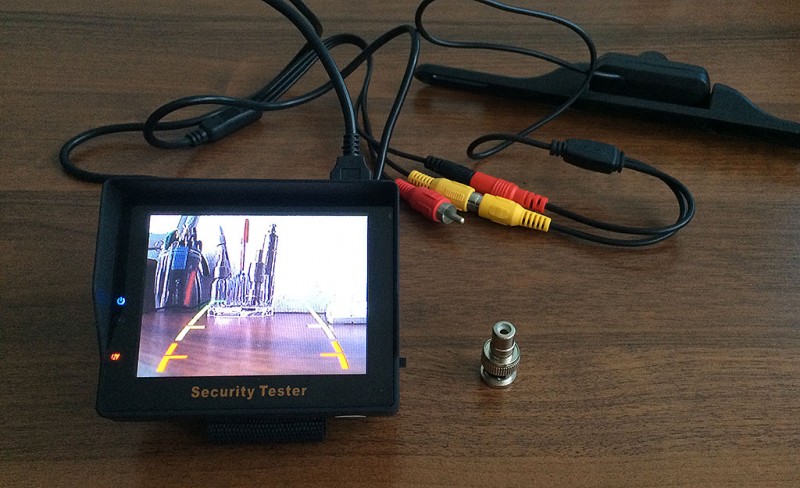
Та же операция со второй камерой:

Теперь подключаем уличную CCTV камеру. Тут нам как раз пригодится идущий в комплекте с тестером переходник RCA-BNC:


Как видите, устройство четко выполняет все заявленные функции.
Можно например прямо на точке установки провести фокусировку и настройку угла изображения для CCTV камер с варифокальными объективами.
Можно банально проверить работоспособность камер прямо на точке установки.
Особенно мне нравится то, что теперь мне, при обслуживании камер не нужно их демонтировать и искать место с доступным DVR и источником 12В — все нужное — прямо на руке.
Спасибо, что прочитали и надеюсь, что был полезен!
Успехов всем и с наступающими праздниками!
CCTV тестер — монитор для настройки камер видеонаблюдения
Наиболее ответственным этапом в процессе установки систем видеонаблюдения является правильная установка камер видеонаблюдения, настройка, регулировка параметров их работы. Эффективную помощь в решении этой непростой задачи может оказать CCTV тестер или тестовый монитор.
Назначение
Тестовый монитор представляет собой специальный прибор, который позволяет выполнить настройки периметра обзора, фокусировки, других параметров работы камер визуального контроля непосредственно в период их монтажа или ремонта. Проведение тестирования возможно даже без подключения питания к камерам видеонаблюдения, поскольку тестирующий прибор снабжён литиевым аккумулятором, способным поддерживать не только самостоятельную работу, но и функционирование подключённых камер.
Тестовый монитор с комплектом шнуров подключения
Использование прибора незаменимо при тестировании и настройке камер в случае отказов в их работе или нарушений по каким-либо причинам параметров плановой зоны обзора, а также чёткости видеосигналов, поступающих на главный пульт. Применение монитора для тестирования видеонаблюдения позволяет достичь максимальной эффективности настроек камер, значительно снижает необходимые для этого затраты времени, безопасно для пользователя, поскольку питающее напряжение прибора составляет 12 В.
В зависимости от модели тестовые мониторы могут быть наделены целым рядом функций, позволяющих оценивать реальные, а не паспортные разрешения камер, определять качество соединительных кабельных линий питания и передачи изображения. С их помощью проводится анализ функционирования отдельных составляющих системы видеоконтроля в целом, принимаются решения о целесообразности включения дополнительных устройств и приборов для её оптимизации.
Виды и отличия
Производители мониторов для тестирования видеокамер предлагают достаточное разнообразие в выборе таких приборов. Объединяющим показателем является тестирование, настройки камер, включённых в CCTV – систему телевидения замкнутого контура, которая является совокупностью всех устройств, элементов видеонаблюдения.
Тестовые мониторы оснащены приборами, которые позволяют контролировать и настраивать входные и выходные аудио и видеосигналы, фокусировку, использовать протокол PTZ, другие протоколы с целью управления функциями поворота камер, другими их возможностями. Экраны мониторов обеспечивают высокие характеристики яркости, контрастности, а время отклика пикселя не превышает 11 миллисекунд.
Тестовый монитор с креплением на запястье
Модели тестовых мониторов во многом схожи, их объединяют компактность, удобство пользования, отдельные модели могут крепиться на руку, что даёт возможность специалисту использовать обе руки при выполнении монтажных, регулировочных работ, а также настройки заданных параметров. Преобладающая часть этих приборов оборудована литиевыми аккумуляторами, позволяющими обеспечивать электропитание приборов и подключённых к ним камер видеонаблюдения.
В то же время выпускаемые модели могут отличаться по ряду характеристик, функций, которые они способны выполнять:
- Поддержка систем сигнала. Предлагаемые на рынке приборы могут поддерживать видеосигналы в формате PAL, NTSC, а также сигналы HD SDI, HD-CVI, IP камер. Тестовые мониторы профессионального назначения могут поддерживать не один, а несколько применяемых в системах видеонаблюдения сигналов.
- Конструкция дисплея. В приборах могут применяться дисплеи различных размеров, разрешений, цветные или чёрно-белые. Наиболее распространёнными и применяемыми являются тестовые приборы с жидкокристаллическими мониторами. Такие приборы компактны, удобны в работе.
- Настройка функций тестовых мониторов может осуществляться как сенсорными элементами управления непосредственно с экрана прибора, так и при помощи кнопок управления, расположенных на его корпусе.
- Наличие дополнительных функций. Профессиональные тестовые мониторы последних поколений, предназначенные для выполнения настройки камер видеонаблюдения, оборудуются большим количеством дополнительных способностей контроля, регулировки, анализа других, узлов, коммуникаций, которые в совокупности составляют системы CCTV. Это могут быть встроенные слоты для использования карт micro SD, обеспечивающие возможность записи на них видео, аудиосигналов, а также скриншотов в формате JPG. Такие приборы могут выполнять проверку, сканирование и поиск подключённых к камерам IP адресов, поддержку более 30 типов протоколов видеокамер.
Приведу примеры CCTV — тестеров, которые можно приобрести. Обычно все оборудование заказываю на ebay, посылка приходит примерно через месяц-полтора, однако, если учесть низкую стоимость оборудования (почти в два раза) можно и подождать.
Большое количество моделей наделено возможностью осуществлять контроль целостности сетей, величину тока и сопротивления, наличия и мест возникновения коротких замыканий.
Элементы управления, порядок подключения и работы
В корпус тестовых мониторов установлены выключатель прибора, гнёзда, которые позволяют использовать соединительные шнуры (поставляются в комплекте) для подключения прибора к зарядному устройству, а также камерам визуального контроля.
Настройка камеры CCTV тестером
После подключения прибора к тестируемой камере, используя меню настроек, выбирают команды, соответствующие задачам контроля или регулировок конкретных функций видеокамер, других систем, элементов, входящих в общую схему видеонаблюдения.
Портативный монитор для настройки видеокамер Security-tester
Портативный монитор для настройки видеокамер
Портативный — Сервисный монитор для настройки видеокамер
Данный прибор используется для настройки камер видеонаблюдения.
Оснащен удобным креплением на руку, что позволяет работать двумя руками и при этом контролировать поступающее изображение с видеокамеры. Корпус монитора выполнен из приятного на ощупь, высококачественного, ударопрочного «инженерного АБС-пластика». Очень надежен и удобен.
Работает от встроенной Литиевой аккумуляторной батареи.
Технические характеристики:
Экран — 3,5 «TFT Color LCD монитор, разрешение 960*240
Входной сигнал видео — Аналоговый, композитный, 75Ом, 1В.
Стандарт видеовхода — PAL/NTSC Определяется автоматически.
Входной сигнал аудио — Линейный, моно, 0,7 В.
Встроенный динамик — Да.
Питание — З/У — 5В. 1000мА.; Встроенный аккумулятор 3.7В., 1600мА/ч.
(Внимание, на фото показан разъем З/У — mini usb, по факту вместо этого разъема монитор оснащается другим, как показано в видео-обзоре).
Выход питания — 12В. Максимум 350мА. (Внимание!!! В видеоролике ошибка)
Потребление (без выхода питания 12В.) — 350мА.
Время работы (без выхода питания 12В.) — 6-8 часов.
Автоматическое выключение — Нет.
Материал корпуса — Инженерный АБС-пластик
Производство — Тайвань
Комплект поставки:
CCTV — тестер — 1шт.
З/У — 1шт.
Встроенный аккумулятор.
Шнур-переходник для подключения Аудио/Видео — 1шт.
Переходник BNC/Тюльпан — 1шт.
Шнур-переходник для подключения питания 12В. на видеокамеру — 1шт.
Инструкция — 1шт.
Упаковка — 1шт.
При покупке 2-х и более мониторов, предоставляются скидки. Подробности узнавайте у наших менеджеров.
Похожие товары:
Статья о настройке камер видеонаблюдения
Инструкция по эксплуатации «Retevis Security Tester».
Security Tester– электронный прибор (сервисный монитор) для настройки камер видеонаблюдения.
Благодарим Вас за оказанное доверие. Удобные решения для обеспечения Вашей безопасности – наша работа. Надеемся, что наша продукция не разочарует Вас. В случае возникновения трудностей с эксплуатацией нашего оборудования, пожалуйста, свяжитесь с нами.
www.video—rec.ru
Тел: +7 (863) 256-54-24
Важная информация
Прилагаемая документация
Перед началом эксплуатации «Security Tester», пожалуйста, внимательно ознакомьтесь с настоящей инструкцией и сохраните ее на будущее.
Наша компания постоянно работает над усовершенствованием своей продукции, поэтому в продукт могут быть внесены изменения и улучшения, не описанные в данном руководстве. Самая последняя информация о продукте содержится на нашем сайте www.video—rec.ru
Вместе с продуктом Вы получаете гарантийный талон. Пожалуйста, сохраните данный документ до истечения гарантийного срока. Это поможет оперативно решить возможные трудности, в случае обращения в наш сервисный центр.
Срок службы
Установленные производителем срок службы прибора «Security Tester» составляет 3 года с даты его производства при условии, что изделие используется в строгом соответствии с настоящим руководством и с соблюдением технических характеристик прибора.
Гарантийный срок эксплуатации составляет 1 год с даты продажи.
Информация об утилизации изделия
Данное изделие не следует выбрасывать вместе с бытовыми отходами. По окончании срока службы изделия обратитесь в местную администрацию за информацией о правилах утилизации электронных отходов в Вашем населенном пункте.
Первое знакомство с прибором
Что такое Security Tester
Security Tester– электронный прибор для проверки, настройки, диагностике неисправностей камер видеонаблюдения. Данный прибор позволяет:
· Произвести позиционирование видеокамеры.
· Произвести настройку фокусного расстояния, резкости и величины диафрагмы объектива камеры видеонаблюдения.
· Находясь непосредственно рядом с видеокамерой, производить всевозможные действия по диагностике и настройке камеры, контролируя изображение в режиме реального времени.
· Производить настройки через OSDменю камеры видеонаблюдения.
· Обеспечить видеокамеру автономным питанием 12В. непосредственно от Security Tester.
· Контролировать аудиосигнал по средствам встроенного динамика.
· Проводить работы не отвлекаясь на удержание прибора за счет удобного крепления Security Tester на запястье. Это особенно важно производя работы на высоте.
· Все кабели Security Tester оснащены специальными разъемами без фиксации. Это сделано для исключения возможности обрыва кабеля и для снижения травмоопасности при работах на высоте.
Упаковка и комплектность
При вскрытии упаковки Security Tester, пожалуйста, не используйте предметы которые могут повредить прибор.
При первом вскрытии упаковки Security Tester, проверьте комплект поставки.
В комплект поставки входит:
Security Tester– 1шт.
Зарядное устройство – 1шт.
Шнур – переходник (Джек на 2 Тюльпана) для подключения Аудио/видео – 1шт.
Шнур – переходник для подключения выхода 12В. Security Tester на камеру видеонаблюдения – 1шт.
Разъем – переходник BNC на Тюльпан – 1шт.
А также, Настоящая инструкция – 1шт.; Упаковка – 1шт.; Гарантийный талон – 1шт.
Пожалуйста, сохраните все документы, упаковку, шнуры, переходники, по меньшей мере, в течении первых двух недель эксплуатации. Также просим Вас, в случае обнаружения неисправностей, недокомплекта или иных отклонений, сфотографировать весь полученный комплект поставки и незамедлительно связаться с представителем нашей компании.
Перед включением
Органы управления и индикации:
Перед первым включением рекомендуется полностью зарядить аккумулятор. Для этого выполните следующие действия:
1. Убедитесь, что сейчас Security Tester выключен, для этого проверьте выключатель. Движок выключателя должен находится в положении «OFF». Если он находится в положении «ON», переведите движок в положение «OFF».
2. Подключите зарядное устройство (из комплекта поставки) в разъем Security Tester«5V IN».
3. Подключите зарядное устройство в бытовую розетку питания 220В. На лицевой панели (экране), должен включиться красный индикатор заряда батареи.
4. Дождитесь, когда и индикатор заряда погаснет – батарея полностью заряжена. Отключите зарядное устройство от сети, затем от Security Tester.
Первое включение
Не подключая никаких разъемов к Security Tester, включите его. Для этого:
1. Переведите выключатель в положение «ON» .
Через секунду, на лицевой панели включится индикатор работы, а экран монитора начнет показывать заставку полностью синего цвета.
2. Выключите Security Tester.
Поздравляем, Ваш Security Tester готов к работе.
Подключение Security Tester к камере видеонаблюдения с использованием внешнего питания.
1. Подключите «Шнур – переходник (Джек на 2 Тюльпана)» в Security Tester– до упора.
2. На разъем BNC камеры видеонаблюдения подключите «Разъем – переходник BNC на Тюльпан».
3. Подключите Разъем «Тюльпан» желтого цвета (Видео) к «Разъем – переходник BNC на Тюльпан» со стороны видеокамеры.
4. Включите Security Tester.
Подключение Security Tester к камере видеонаблюдения с использованием питания 12В. от Security Tester.
1. Подключите «Шнур – переходник (Джек на 2 Тюльпана)» в Security Tester– до упора.
2. На разъем BNC камеры видеонаблюдения подключите «Разъем – переходник BNC на Тюльпан».
3. Подключите Разъем «Тюльпан» желтого цвета (Видео) к «Разъем – переходник BNC на Тюльпан».
4. Подключите Шнур – переходник для подключения выхода 12В. в Security Tester– до упора.
5. Подключите Шнур – переходник для подключения выхода 12В. в разъем питания камеры видеонаблюдения – до упора.
6. Включите Security Tester.
Подключение Security Tester к камере видеонаблюдения с микрофоном, с использованием питания 12В. от Security Tester.
1. Подключите «Шнур – переходник (Джек на 2 Тюльпана)» в Security Tester– до упора.
2. На разъем BNC камеры видеонаблюдения подключите «Разъем – переходник BNC на Тюльпан».
3. Подключите Разъем «Тюльпан» желтого цвета (Видео) к «Разъем – переходник BNC на Тюльпан».
4. Подключите Разъем «Тюльпан» белого цвета (Аудио) к выходу Аудио камеры видеонаблюдения. В случае необходимости используйте «Разъем – переходник BNC на Тюльпан».
5. Подключите Шнур – переходник для подключения выхода 12В. в Security Tester– до упора.
6. Подключите Шнур – переходник для подключения выхода 12В. в разъем питания камеры видеонаблюдения – до упора.
7. Включите Security Tester.
Эксплуатации, уход и хранение
Нормы эксплуатации
· Security Tester не предназначен для использования во время неблагоприятных погодных условий. Пожалуйста избегайте попадания влаги, пыли и длительного воздействия прямых солнечных лучей на корпус и внутрь монитора.
· Избегайте падений Security Tester с большой высоты. Прибор содержит хрупкие составные части.
· Не допускайте попадания внутрь монитора посторонних предметов, насекомых и других животных. Это может повредить прибор.
· Security Tester не рассчитан на работу в агрессивной и кислой среде, а также пожаро и взрыво- опасных помещениях. Работа прибора в таких условиях – запрещена.
· Security Tester может создавать помех навигационному и другому чувствительному к помехам оборудованию. Всегда выключайте прибор в самолете и везде где это предписывается нормами посещения.
· В условиях пониженных температур, производительность встроенного аккумулятора снижается. Учитывайте это при планировании работ.
· Зарядка встроенного аккумулятора допускается исключительно Зарядным устройством из Комплекта поставки.
· Подключение Зарядного устройства допускается исключительно в бытовую розетку с напряжением питания 220-240В. и частотой питания 50Гц. (+- 0.2Гц).
· Запрещается эксплуатация прибора во время зарядки аккумулятора.
· Не оставляйте прибор включенным. Всегда выключайте монитор по завершении работ.
· Не подключайте к Выходу питания 12В. нагрузку с потреблением более 500мА.
· Температурный режим работы: от 0 до +40°С.
· Относительная влажность не белее 80% без прямого конденсата
Уход за прибором
· Security Tester не имеет специальных норм и условий ухода за прибором. Пожалуйста, руководствуйтесь здравым смыслом и общепринятыми нормами ухода за электронными приборами.
Хранение
· Если Вы не планируете использовать Security Tester в течении длительного времени, рекомендуется полностью зарядить аккумулятор перед хранением.
· Не рекомендуется хранить и транспортировать Security Tester в условиях сильных вибраций и перегрузок. Это может повредить прибор.
· Храните Ваш Security Tester в упаковке, чтобы не допустить механических повреждений.
· Не оставляйте прибор включенным. Всегда выключайте монитор по завершении работ.
· Температурный режим хранения: от 0 до +40°С.
· Относительная влажность не белее 80% без прямого конденсата.
Характеристики
· Экран — 3,5 «TFT Color LCD монитор, разрешение 960*240
· Входной сигнал видео — Аналоговый, композитный, 75Ом, 1В.
· Стандарт видеовхода — PAL/NTSC Определяется автоматически.
· Входной сигнал аудио — Линейный, моно, 0,7 В.
· Встроенный динамик — Да.
· Питание — З/У — 5В. 1000мА.; Встроенный аккумулятор 3.7В., 1600мА/ч.
· Выход питания — 12В. Максимум 350мА. Максимум 350мА. (Внимание!!! В видеоролике ошибка)
· Потребление (без выхода питания 12В.) — 350мА.
· Время работы (без выхода питания 12В.) — 6-8 часов.
· Автоматическое выключение — Нет.
· Материал корпуса — Инженерный АБС-пластик.
· Производство — Тайвань
· Температурный режим работы и хранения: от 0 до +40°С.
· Относительная влажность не белее 80% без прямого конденсата.
В случае выявления неисправности
В случае возникновения трудностей с эксплуатацией нашего оборудования, пожалуйста, свяжитесь с нами.
www.video—rec.ru
Тел: +7 (863) 256-54-24
Также будем Вам крайне признательны за Ваши комментарии на страничке товара: http://video-rec.ru/security-tester/
Видеонаблюдение. Новости: Семь новинок от Tezter — портативные TIP мониторы-тестеры для настройки аналоговых и IP камер
Компания Tezter представила новейшую TIP серию компактных тестеров-мониторов, которые можно использовать для тестирования и настройки аналоговых и IP систем видеонаблюдения. В линейке анонсировано сразу семь новых устройств: TIP, TIP-L-M, TIP-L-MT, TIP-M, TIP-MT, TIP-O-M и TIP-O-MT, которые различаются как ценой, так и функционалом.Но даже базовая модель универсального TIP тестера Tezter способна существенно упростить работу инсталлятора и специалиста по обслуживанию аналоговых и IP систем видеонаблюдения, так как возможности этих приборов весьма широки.

Среди преимуществ TIP тестеров Tezter – настройка угла поворота видеокамер, проверка видео и аудио сигналов, тестирование кабелей и IP соединений, измерение входного PoE напряжения, настройка питания камер, управление скоростными поворотными PTZ камерами и многое другое. С их помощью можно быстро найти неисправность, измерить качество сигнала, просканировать отдельные узлы системы наблюдения и настроить камеры прямо на месте.
В некоторые модели TIP тестеров Tezter встроен более широкий функционал, поэтому перед покупкой определитесь, какие из дополнительных функций вам потребуются в работе. Так, в TIP линейке есть приборы с рефлектометром для обнаружения повреждений в кабельной линии, с мультиметром, с тестером оптических линий, с оптическим генератором, с измерителем оптической мощности, с локатором кабелей и другими специфическими функциями.
Все новые тестеры-мониторы Tezter поддерживают стандарт ONVIF, имеют Android-приложения для управления камерами, интерфейсы Wi-Fi, HDMI и другие. Удобно, что доступ в Web-интерфейс видеокамер осуществляется с помощью встроенного в TIP тестеры браузера.
Новинки будут незаменимы при настройке и обслуживании систем видеонаблюдения: один такой компактный универсальный прибор с легкостью заменит несколько других устройств. При этом при помощи любого TIP тестера Tezter настройки, измерения, тестирования и сканирования будут производиться с высокой точностью – выбирайте «свой» прибор в линейке из семи модификаций!
Хотите закупать оборудование по низким ценам? Узнайте об уникальных преимуществах и выгодных условиях нашей партнерской программы!
Семь новинок от Tezter — портативные TIP мониторы-тестеры для настройки аналоговых и IP камер
Как установить видеонаблюдение любым гаджетом с камерой | Видеокамеры | Блог
Вряд ли кому нужно рассказывать о преимуществах видеорегистраторов и камер видеонаблюдения: их роль в улучшении безопасности наших жилищ, дворов и автомобилей переоценить сложно. Но иногда бывает так, что нужно срочно оснастить что-нибудь видеонаблюдением, а возможности купить регистратор или IP-камеру нет. Что делать в таком случае – и расскажет эта статья.
Видеорегистратор и камера видеонаблюдения – в чем разница?
Некоторые люди путают эти понятия, что и неудивительно – многие устройства могут выступать и в той, и в другой ипостаси. Однако основное назначение видеорегистратора – сжатие и хранение получаемой видеоинформации, а назначение камеры наблюдения – получение той самой видеоинформации. Видеорегистратор может и не иметь камеры, как и камера наблюдения может не иметь памяти для хранения видео.
В этой статье мы будем подразумевать, что видеорегистратор уже оснащен камерой, а изображение с IP-камеры вы можете просмотреть с любого устройства, подключенного к Интернету.
Видеорегистратор из ноутбука, планшета
Классика скрытого видеонаблюдения и регистрации. Вирусы, записывающие видео со встроенной камеры ноутбука, настолько напугали пользователей по всему миру, что стикер или кусок изоленты на его камере – явление вполне рядовое. В то же время реальная опасность подобных вирусов весьма низка – зеленый светодиод рядом с камерой почти всегда при её работе включается аппаратно – то есть, программно на работу этого светодиода повлиять невозможно. Если камера работает, он горит, если он горит – значит, камера работает. Так что выявить подобного «шпиона» — задача несложная.

Программного обеспечения, превращающего ноутбук в регистратор или IP-камеру – неисчислимое множество.
Xeoma способна превратить ваш ноутбук в регистратор или IP-камеру буквально в пару кликов – её даже не потребуется устанавливать. Достаточно загрузить программу, запустить её и нацелить камеру ноутбука в нужную сторону.
ПО имеет огромный потенциал для настройки и расширения, способный удовлетворить самого требовательного пользователя – в программу можно установить модули записи по расписанию, детектора движения (производящего запись только тогда, когда в кадре что-то движется), детектора звука (начинающего запись, когда рядом с ноутбуком звучит какой-то звук), записи участка изображения, распознавания автомобильных номеров, распознавания лиц, распознавания эмоций и многие другие.
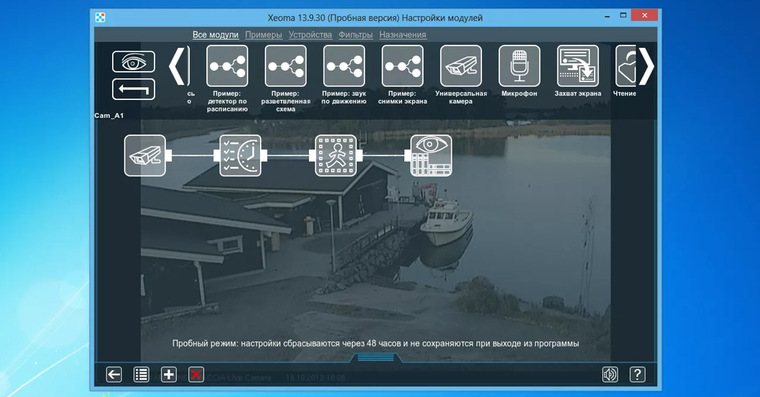
Правда, в бесплатную версию можно установить только три модуля из перечисленных – зато любых.
Xeoma способна как хранить видео на жестком диске компьютера, так и предоставлять к нему доступ через Интернет: и вам даже не потребуется знать IP-адрес ноутбука и разбираться в сетевых настройках. Всего-навсего нужно будет записать логин/пароль и ввести их на любом устройстве в сети, на котором установлена Xeoma. У приложения есть версии для всех популярных платформ – Windows, MacOS, Android и iOS.
Sighthound имеет внушительный набор возможностей даже в бесплатной версии: детектор движения, распознавание людей, автомобилей и животных, настройка различных действий при срабатывании детектора движения.
К сожалению, удаленный доступ к камере доступен только в платной версии. Кроме того, в бесплатной версии поддерживается только одна камера и её разрешение будет ограничено. Версии Sighthound есть как под настольные Windows и MacOS, так и под мобильные Android и iOS.
Ivideon Server – в бесплатном варианте поддерживает до двух камер, имеет детектор движения и звука, запись по расписанию, а также позволяет подключаться к камерам с компьютеров и мобильных устройств, на которых установлено приложение Ivideon.

Ivideon Server можно запустить на компьютере под управлением Windows, MacOS или Linux. Существует и мобильное приложение, которое, кроме доступа к записям и к изображению с камер, может сообщать уведомлениями о произошедших событиях – срабатывании детектора движения или звука, начале записи и т.д.
webcamXP – еще одна небольшая программа с большими возможностями. В бесплатной версии поддерживает до двух камер, способна записывать видео с веб-камеры по расписанию, определять движение в кадре и изменения в звуковой картине.
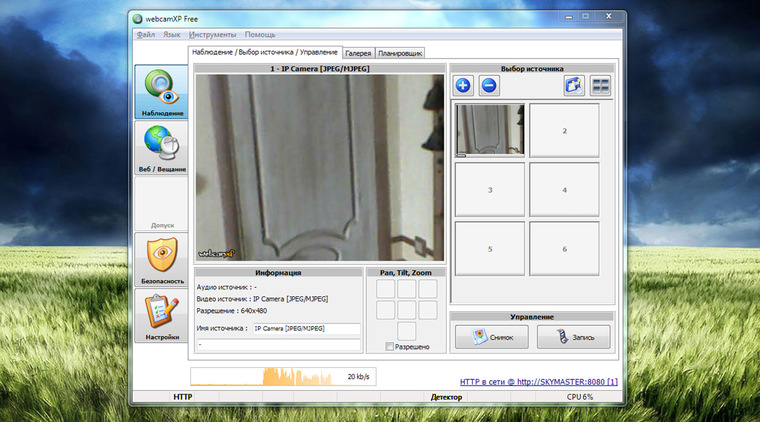
Имеет богатые возможности по настройке реакции на событие – запись видео, сохранение снимка, загрузка видеофайла на FTP-сервер, отправка СМС, запуск внешнего приложения с заданными параметрами и т.д. Программа имеет встроенный веб-сервер, и вы сможете наблюдать картинку с камеры вживую в окне любого браузера на любом устройстве, подключенном к сети. Правда, для этого надо иметь некоторое представление об устройстве сети Ethernet и, возможно, придется пробросить порты через файрволл или роутер.
Персональный компьютер+веб-камера
То же самое, что и в предыдущем пункте. Те же программы, те же возможности. Впрочем, использование отдельной веб-камеры для видеонаблюдения может оказаться удобнее, чем встроенной – уже не надо думать, как закрепить ноутбук под потолком, чтобы в поле зрения попала вся комната. Не забудьте только убедиться, что операционная система вашего компьютера «увидела» камеру и установила для неё драйвера. Если драйвер не установился автоматически, программы-видеорегистраторы не смогут подключиться к веб-камере.

Видеорегистратор из смартфона
Все очень похоже на предыдущие случаи – многие из перечисленных ранее приложений имеют версии для мобильных устройств. Так, Xeoma и Sighthound могут быть скачаны с официальных магазинов приложений и установлены на устройства под управлением Android и iOS. Есть и чисто мобильные аналогичные приложения, и выбор их, пожалуй, даже богаче, чем для настольных ПК:
Roadly (RoadAR в версии для iOS) превратит ваш смартфон в автомобильный видеорегистратор, совмещенный с антирадаром. Roadly записывает прямо в видеофайл текущую скорость, время и координаты, кроме того, он способен распознавать дорожные знаки и предупреждать водителя о превышении скорости.
Антирадар в этой программе, разумеется, неспособен определить мобильные радарные комплексы, но о стационарном радаре, находящемся в базе данных, он исправно предупредит водителя. Для работы Roadly использует встроенный GPS-навигатор смартфона, постоянно держит включенной камеру и дает серьезную нагрузку на процессор, поэтому для предотвращения быстрого разряда рекомендуется держать смартфон подключенным к зарядке. Отличное приложение, но и аппаратные требования у него приличные – на телефонах средней производительности будет «тормозить»
CamOnRoad – еще одно многофункциональное автомобильное приложение. Оно может работать не только как видеорегистратор, но и как навигатор. CamOnRoad использует Google карты и способен не только отобразить маршрут на карте, но и выводить навигационные стрелки прямо поверх видеоизображения в реальном времени.

Приложение умеет сохранять видео в облаке, где оно будет доступно через веб-интерфейс с любого устройства в сети. Еще CamOnRoad может предупреждать о стационарных радарах, включать громкую связь при входящем вызове и переключать тыльную/фронтальную камеры одним нажатием. И все это – совершенно бесплатно.
Observer – еще одно мобильное приложение, превращающее смартфон в продвинутый видеорегистратор, причем владелец смарфтона может даже об этом не догадываться. Установив его на смартфон ребенка, вы можете больше не беспокоиться о том, где он находится и чем занят – в любой момент вы сможете получить координаты смартфона и «картинку» с его камеры.
Но если у вас возникнет искушение поставить такую программу на смартфон начальника, подруги или просто незнакомого человека, то имейте в виду, что это уже является серьезным правонарушением и преследуется уголовным кодексом РФ. И почему люди не клеят стикеры на камеру смартфона?
Видеорегистратор из экшн-камеры
Экшн-камера фактически уже является видеорегистратором. Установка её в автомобиль не вызовет никаких сложностей – широкий угол обзора, большое разрешение и высокая частота кадров, характерные для экшн-камер, ничуть не помешают автомобильному регистратору. Малый вес и богатая система креплений облегчат установку камеры под стеклом – для некоторых моделей даже можно приобрести крепление-присоску. Плюсом будет также высокая их автономность – на непродолжительную поездку экшн-камеру можно даже не подключать к зарядке.

Из неудобств можно отметить разве только отсутствие у экшн-камер детектора движения и автоматического включения с запуском двигателя – включать её на запись придется вручную.
Удастся ли превратить экшн-камеру в камеру видеонаблюдения – зависит от её возможностей. Если экшн-камера имеет поддержку Wi-Fi, то возможность использования её в качестве камеры наблюдения обычно предоставляется программным обеспечением, идущим с устройством – достаточно установить его на компьютер, чтобы получить возможность просматривать видео с камеры «вживую». Если она оснащена интерфейсом USB, то все зависит от того, выдает ли камера в него видеоинформацию. В этом случае достаточно будет установить драйвер, и система подключит её как веб-камеру. Но в большинстве случаев разъем USB на экшн-камере используется только для доступа к памяти и подзарядки устройства.
Видеорегистратор из фотоаппарата
Если фотоаппарат снимает видео (как большинство современных), то использовать его в качестве регистратора очень просто. Но не всегда в этом есть смысл – например, для съемки из движущегося автомобиля объективы фотокамер приспособлены плохо – если у камеры есть автофокус, он будет не успевать фокусироваться, если автофокуса нет, изображение часто будет размытым. Возникающие при движении вибрации также не поспособствуют качеству кадра. Ну и угол зрения объективов фотокамер обычно намного уже, чем у регистраторов – в кадр попадет намного меньше информации.
Есть ли смысл делать из фотоаппарата камеру наблюдения? Как ни странно, есть, более того, эта функция настолько востребована, что даже получила отдельное название: «tethered shooting» — «съемка на привязи». Фотоаппарат подключается к компьютеру (через USB-кабель или Wi-Fi) и пользователь видит снимаемое им изображение прямо на экране компьютера. Видоискатель, даже самый лучший, неспособен передать все тонкости изображения, поэтому tethered shooting намного облегчает работу фотохудожника – разумеется, если для его использования есть возможность.

Большинство производителей имеют свое ПО для «съемки на привязи». Существуют и универсальные программы для подключения к фотоаппаратам, более того, если камера умеет «отдавать» видео через какой-либо интерфейс по общепринятому стандарту, её можно подключить как веб-камеру к какой-нибудь программе, например, к той же Xeoma. Но большинство камер подобной «щедростью» не отличается, и получить с них видео на компьютере можно либо через ПО производителя, либо никак.
Впрочем, есть еще одна возможность, появившаяся вместе с камерами под управлением Android. На многие такие камеры можно устанавливать приложения с GooglePlay. В этом случае превращение фотоаппарата в регистратор или камеру видеонаблюдения будет не сложнее, чем в случае со смартфоном – к вашим услугам те же Xeoma, Sighthound, Roadly и еще сотни подобных приложений.
Видеоконференцсвязь— настройте параметры камеры на устройстве в комнате с сенсорного контроллера

21 февраля 2020 г. | просмотр (ы) | люди думали, что это было полезно
Настройки камеры позволяют управлять масштабированием, панорамированием и наклоном камеры. В меню управления камерой вы также можете определять и редактировать предустановки положения камеры.
Настройки камеры позволяют управлять масштабированием, панорамированием и наклоном камеры.В этом меню вы также можете определить и отредактировать предустановки положения камеры. Чтобы открыть настройки камеры, коснитесь значка камеры на главном экране.
Кроме того, автопросмотр (изображение, которое другие участники видят из вашей системы) можно включать и выключать и отображать в свернутом виде. или развернутый.

Предварительные настройки камеры
Устройство в помещении позволяет задавать заранее заданное масштабирование и направление камеры.Вы можете создать несколько предустановок для камеры, которые можно использовать в разных типы встреч. Вам может понадобиться, например, предустановка с уменьшенным масштабом для встреч с несколькими участниками и увеличенная для меньшие встречи. Легко переключайтесь между различными предустановками, выбирая их в меню настроек камеры.
Добавить предустановки
| 1 | Коснитесь значка камеры, чтобы открыть меню настроек камеры.Автопросмотр активируется автоматически. |
| 2 | При необходимости настройте наклон, панорамирование и масштабирование. |
| 3 | Нажмите «Добавить».Дайте должности описательное имя. |
| 4 | Нажмите «Сохранить», чтобы выйти из меню, чтобы изменения вступили в силу, или нажмите «Отмена», чтобы выйти из меню, отменив любые изменения. |
| 5 | Коснитесь любого места за пределами меню, чтобы закрыть его. |
Редактировать предустановки
| 1 | Коснитесь значка камеры, чтобы открыть меню настроек камеры.Автопросмотр активируется автоматически. |
| 2 | Отрегулируйте наклон, панорамирование и масштабирование, чтобы кадрировать изображение в соответствии с вашими потребностями. |
| 3 | Нажмите маленькую стрелку на предустановке, которую хотите отредактировать. |
| 4 | Нажмите «Обновить до текущей позиции», чтобы изменения вступили в силу. |
| 5 | Чтобы удалить существующую предустановку, нажмите «Удалить». |
| 6 | Коснитесь любого места за пределами меню, чтобы закрыть его. |
Комнатные устройства с несколькими камерами
Если вы используете комнатное устройство с более чем одной камерой, вы можете отрегулировать их положение так же, как и одну камеру.Выберите камеру, которую вы хотите настроить из раскрывающегося меню под элементами управления панорамированием, наклоном и масштабированием.
Чтобы узнать больше об использовании автоматического отслеживания выступающих, доступного на устройствах с двумя камерами в помещении, прочтите статью о отслеживании выступающих.
Продукт: Устройства Webex Room
Действия: Видеоконференцсвязь
Устройства: серии MX, SX Series, Webex Room 55, Webex Room 55 Dual, Webex Room 70, Webex Room 70 G2, Webex Room Kit, Webex Room Kit Mini, Webex Комплект для комнаты Plus, Комплект для комнаты Webex Pro
.Регулировка IPD на гарнитуре
Пожалуйста, выберите ваше местоположение
Таиланд
Австралия
Österreich
België
Канада
Канада — Français
中国
Česká republika
Дания
Deutschland
Франция
Гонконг
Исландия
Индия
Ирландия
Italia
日本
Корея
Latvija
Lietuva
Lëtzebuerg
Малайзия
Мальта
Мексика
Nederland
Новая Зеландия
Норвегия
Polska
Португалия
Россия
Саудовская Аравия
Сингапур
Юго-Восточная Азия
España
Свисс
Suomi
Sverige
台灣
Украина
объединенное Королевство
Соединенные Штаты
Việt Nam
المملكة العربية السعودية (арабский)
,Подключение сетевых камер к устройствам с Windows 10
Сетевые камеры, которые представляют собой камеры на основе Интернет-протокола, которые передают видеоданные по локальной сети (LAN), становятся все более распространенными, особенно в сценариях наблюдения и безопасности. Windows теперь позволяет пользователям связывать сетевые камеры со своими ПК, что позволяет выполнять фотосъемку и потоковую передачу видео в приложениях камеры. В настоящее время Windows поддерживает только камеры, совместимые с ONVIF Profile S *, которые являются совместимыми со стандартами сетевыми камерами, оптимизированными для захвата потокового видео в реальном времени.
Примечание. Функции, обсуждаемые в этой статье, доступны в Windows 10, Insider Build 18995 .
Windows обеспечивает поддержку обнаружения, сопряжения, настройки и потоковой передачи через WinRT API.
Чтобы обнаружить сетевых камер, подключенных к локальной подсети, создайте класс DeviceWatcher и следуйте инструкциям, указанным в этом документе, подключитесь к удаленным камерам.
Чтобы связать с обнаруженной сетевой камерой, используйте экземпляр DeviceInformation, возвращенный DeviceWatcher.Windows поддерживает следующие церемонии сопряжения: Basic и Custom , как описано в документации для сопряжения устройств. Вкратце, базовое сопряжение обеспечивает простой метод сопряжения с камерами, которые не требуют аутентификации для доступа к потоку. Пользовательский режим сопряжения следует использовать, когда требуется более расширенный контроль над сопряжением или если для камеры требуется проверка подлинности.
В качестве альтернативы, для сетевых камер , к которым можно получить доступ без аутентификации , пользователи могут выполнить сопряжение с помощью мастера Добавить устройство через страницу настроек Windows 10.
Шаг первый : Откройте Windows Settings и выберите Devices

Шаг второй : Внутри Bluetooth и другие устройства → Все остальное , нажмите Добавить устройство , чтобы обнаружить сетевые камеры, подключенные к вашей локальной сети.

Шаг третий : Щелкните сетевую камеру, которую вы хотите подключить, и теперь ваше устройство должно быть подключено.


После сопряжения сетевой камеры вы можете снимать фотографии, транслировать и записывать видео, используя предпочтительное приложение камеры или встроенное приложение камеры Windows.
Если возможность сопряжения с аутентифицированными камерами на странице настроек важна для вашего варианта использования, сообщите нам об этом через отзыв разработчика Windows.
Поддержка сетевых камерв Windows продолжает улучшаться, и в настоящее время для разработчиков, участвующих в программе предварительной оценки Windows, доступны дополнительные функции. В последних инсайдерских сборках разработчики найдут улучшенную поддержку большего количества камер ONVIF, поскольку Windows теперь полностью сертифицирована ONVIF. Кроме того, в инсайдерских сборках доступны некоторые новые API-интерфейсы, которые позволяют передавать потоки из указанного универсального идентификатора ресурса (URI) RTSP и выполнять синхронизацию времени с камерами.Эти два API описаны ниже.
Для потоковой передачи из URI через класс MediaCapture присвойте желаемый URI MediaCaptureInitializationSettings :: DeviceUri . Если требуются учетные данные, их можно установить с помощью MediaCaptureInitializationSettings :: DeviceUriPasswordCredential . API поддерживает ONVIF и универсальные URI сервера RTSP. Это позволяет приложениям использовать стандартные API Windows Media для захвата видео с обычных камер, не соответствующих стандартам ONVIF, или с произвольного URI без сопряжения.
Новые API-интерфейсы также существуют для поддержки синхронизации времени камер с использованием протокола сетевого времени (NTP), как указано в спецификации Onvif. Используйте KSPROPERTY_NETWORKCAMERACONTROL_NTP для настройки сервера NTP для использования камерой ONVIF. После настройки с помощью этого механизма камера начинает потоковую передачу и отправляет время NTP через отчет отправителя (как описано в спецификации RTP / RTCP) по отдельному каналу, помогая Windows корректировать временные метки полезной нагрузки RTP, которые она получает от камеры.Это можно использовать для обеспечения синхронизации захваченных видеоклипов на нескольких камерах.
* Камеры, совместимые с ONVIF Profile S, не соблюдающие строго протокол WS-Discovery, могут иметь проблемы во время обнаружения и перечисления.
,swift — Регулировка фокуса камеры в ARKit
Переполнение стека- Товары
- Клиенты
- Случаи использования
- Переполнение стека Общественные вопросы и ответы
- Команды Частные вопросы и ответы для вашей команды
- предприятие Частные вопросы и ответы для вашего предприятия
- работы Программирование и связанные с ним возможности технической карьеры
- Талант Нанять технических талантов
- реклама Обратитесь к разработчикам по всему миру

